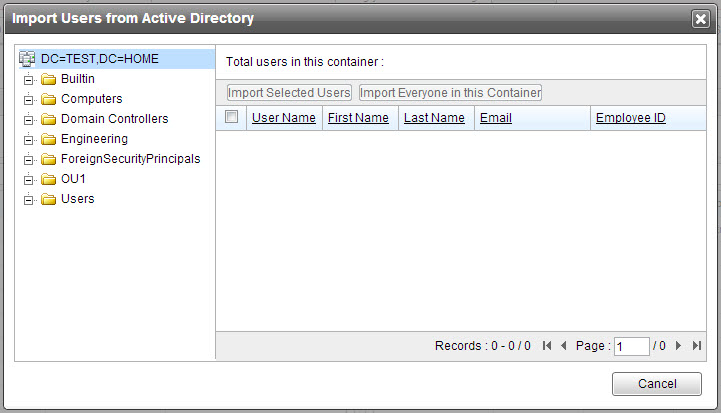PolicyServer beinhaltet ein Benutzerverzeichnis getrennt von der Active Directory-Datenbank.
Damit kann PolicyServer absolute Sicherheit für den Zugriff auf alle Endpoint Encryption
Geräte, Benutzerrechte und Authentifizierungsmethoden gewährleisten.
Informationen zur Konfiguration der Active Directory-Integration finden Sie im Endpoint Encryption Installations- und Migrationshandbuch.